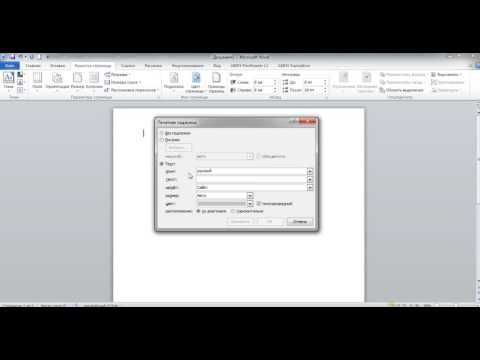
Vsebina
Včasih, ko premaknete miško nad besedo, frazo ali sliko v dokumentu ali spletnem mestu, se prikaže majhno besedilno polje z več informacijami. V Microsoft Wordu lahko ustvarite to vrsto "premikanja miške", imenovanega "ScreenTip". Besedilno polje se bo na kratko pojavilo, ko uporabnik drži kurzor miške nad povezanim predmetom ali besedilom in zagotovi dodatne informacije. Uporabite lahko ScreenTips, da podate definicijo nenavadne besede ali fraze ali na primer podate podrobnosti o grafikonu.
Navodila

-
Odprite obstoječi dokument Word. Izberite besedilo ali sliko, v katero želite dodati informacije. Če želite izbrati, postavite kazalko zraven levega elementa. Držite gumb miške in ga povlecite čez besedo, frazo ali sliko.
.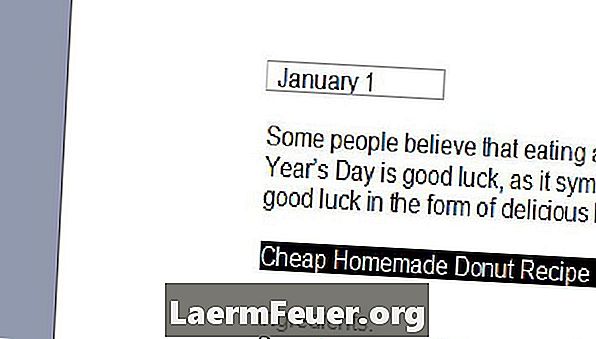
-
Povežite zaznamek z izbranim elementom. Če želite ustvariti zaznamek v programu Word 2007, kliknite »Vstavi«. V razdelku "Povezave" izberite "Kazalnik". Če uporabljate starejšo različico programa Microsoft Word, kot je 2003, pojdite v meni »Vstavi« v orodni vrstici in kliknite »Zaznamki«. Odpre se pogovorno okno "Indikator".
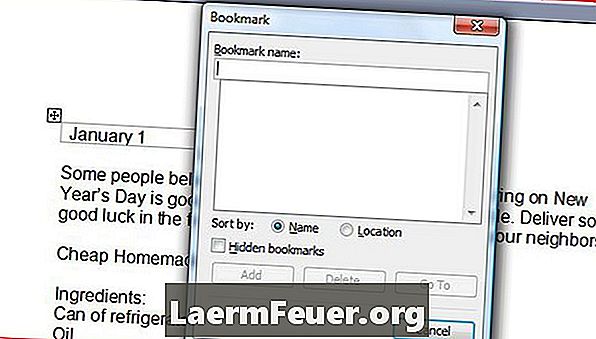
. -
Vnesite ime v »Ime zaznamka«. Prepričajte se, da je to ime, ki si ga zapomnite. Če želite v dokumentu ustvariti več zaslonskih oken, je za vsako potrebno drugo ime. Kliknite »Dodaj«.
.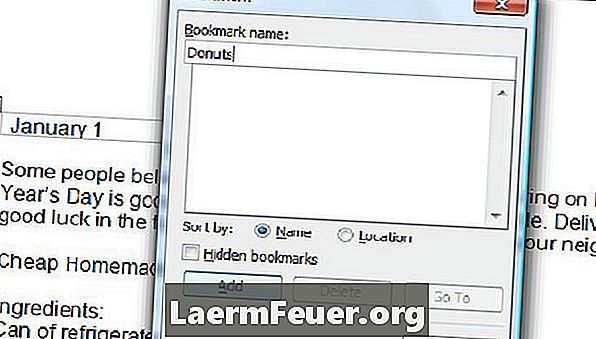
-
Še enkrat izberite besedilo ali predmet in vstavite hiperpovezavo. To lahko storite na več načinov. Eden od njih je pritisk na tipke "Ctrl + Alt + K". Lahko pa odprete tudi zavihek »Vstavi« v programu Word 2007 ali v meniju »Vstavi« v programu Word 2003 in kliknete »Hiperpovezava«. Odpre se pogovorno okno »Vstavi hiperpovezavo«.
.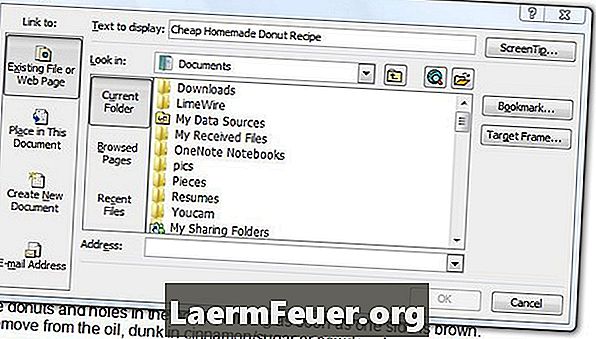
-
Kliknite gumb "Indikatorji". Izberite zaznamek, ki ste ga ustvarili v polju »Izberi lokacijo dokumenta« in kliknite »V redu«. Kliknite gumb »ScreenTip« in v polje »TextTip Text« vnesite želeno sporočilo. Dvakrat kliknite "OK" in končali ste.
.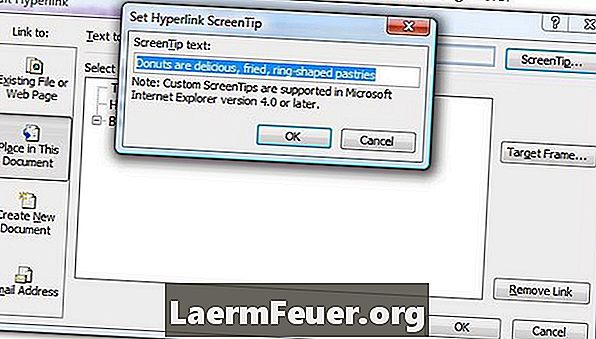
Kako
- Poimenujte zaznamek z besedo, ki opisuje predmet, ali uporabite besedo v izbranem besedilu. Tako se boste lažje spominjali.